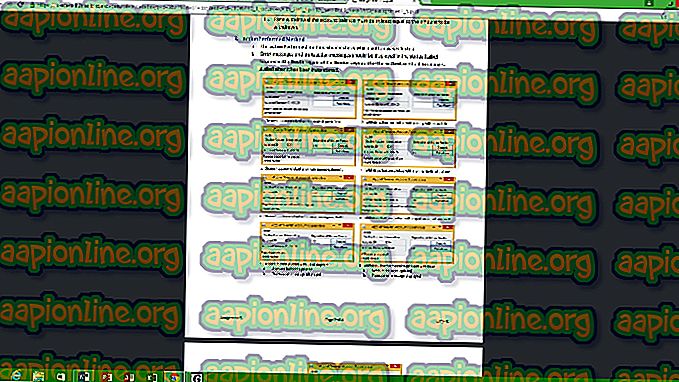Поправете: Указаното име на ресурса не може да бъде намерено във файла с изображения (0x80070716)
Видяхме редица отчети с потребители, които срещат грешката „Определеното име на ресурса не може да бъде намерено в файла с изображение (0x80070716)“, когато се опитват да влязат в едно или повече меню с опции на File Recovery . Този проблем се съобщава най-вече за Windows 7. Повечето засегнати потребители съобщават, че грешката възниква, когато се опитват да влязат в раздела История на файловете .

Какво причинява грешката „Посоченото име на ресурса не може да бъде намерено в файла с изображения (0x80070716)“?
Разследвахме този конкретен проблем, като разгледахме различни потребителски отчети и стратегиите за поправка, които те използваха или за разрешаване, или за заобикаляне на проблема. Въз основа на това, което събрахме, има няколко сценария, за които е известно, че задействат това конкретно съобщение за грешка:
- Услугата за архивиране на Windows противоречи на възстановяването на файлове - Тъй като много засегнати потребители посочиха, изглежда, че е конфликт между услугата за архивиране на Windows и помощната програма за възстановяване на файлове в Windows 7 и Windows 8. Този сценарий може да бъде разрешен чрез деактивиране услугата за архивиране на Windows ще се използва помощната програма за възстановяване на файлове .
- Два ключа на системния регистър улесняват конфликта - Дори ако услугата за архивиране на Windows е деактивирана, две от нейните стойности в системния регистър все още могат да пречат на помощната програма за възстановяване на файлове . Няколко потребители, които се борят за разрешаване на едно и също съобщение за грешка, съобщават, че проблемът е решен едва след като са проследили и деактивирали ключовете ValidConfig и ValidSystemImageBackup .
Ако в момента търсите начини да разрешите или да заобиколите грешката „Определеното име на ресурса не може да бъде намерено в грешката на файла с изображение (0x80070716)“, тази статия ще ви предостави няколко проверени стъпки за отстраняване на проблеми. Долу можете да прочетете всичко за две потенциални корекции, които много засегнати потребители са успели да разгърнат, за да разрешат проблема.
Метод 1: Деактивиране на услугата за архивиране на Windows
Един потенциален метод, който може да разреши проблема е да деактивирате услугата за архивиране на Windows. Няколко потребители в подобна ситуация съобщават, че проблемът е решен за неопределено време, след като те са получили достъп до екрана на услугите и са задали типа му за стартиране на Disabled .
Както се оказва, услугата за архивиране на Windows може да конфликтира с помощната програма за възстановяване на файлове и в резултат на това да задейства грешката „Определеното име на ресурса не може да бъде намерена в файла с изображения (0x80070716)“ . Ето кратко ръководство за гарантиране, че услугата за архивиране на Windows е деактивирана:
- Натиснете клавиша Windows + R, за да отворите диалогов прозорец Run. След това напишете „ services.msc “ и въведете Enter, за да отворите екрана с услуги .

- В екрана Услуги превъртете надолу през списъка с локални услуги и намерете услугата за архивиране на Windows.

- Щракнете двукратно върху услугата за архивиране на Windows, отидете на раздела Общи и променете начина на стартиране e на Disable . Ако услугата се изпълнява в момента, щракнете върху Спри, преди да натиснете Приложи, за да запазите промените.

- Рестартирайте компютъра си и вижте дали проблемът е решен при следващо стартиране.
- Ако вече можете да използвате Възстановяване на файлове без грешки, не забравяйте да обърнете инженерните стъпки по-горе (след като приключите с възстановяването на файлове) и да активирате отново услугата за архивиране на Windows, за да гарантирате, че системата ви създава редовни архиви.
Ако все още срещате същата грешка „Посоченото име на ресурса не може да бъде намерено във файла с изображения (0x80070716)“, след като следващото стартиране приключи, преминете надолу към следващия метод по-долу.
Метод 2: Промяна на два ключа на системния регистър, принадлежащи на архивирането на Windows
Други потребители, попаднали в подобна ситуация, съобщават, че проблемът най-накрая е поправен, след като проследяват до ключовете на системния регистър, принадлежащи към услугата за архивиране на Windows ( ValidConfig и ValidSystemImageBackup ) и променят стойностите си на 0, за да деактивират тяхната функционалност.
Няколко засегнати потребители съобщиха, че грешката не се връща, докато двата ключа на системния регистър остават деактивирани.
Ето едно кратко ръководство за промяна на ключовете ValidConfig и ValidSystemImageBackup, за да се гарантира, че те остават деактивирани:
Забележка: Изтриването на двата ключа ще разреши проблема само временно, тъй като Windows ще пресъздаде клавишите автоматично и ще активира отново грешката.
- Натиснете клавиша Windows + R, за да отворите диалогов прозорец Run . След това въведете „ regedit “ и натиснете Enter, за да отворите редактора на системния регистър. Когато бъдете подканени от UAC (Контрол на потребителските акаунти), изберете Да, за да предоставите административни привилегии.

- Вътре в редактора на системния регистър използвайте лявата част, за да отидете на следното място:
HKEY_LOCAL_MACHINE \ SOFTWARE \ Microsoft \ Windows \ CurrentVersion \ WindowsBackup
- С избрания ключ WIndowsBackup вижте дали успявате да идентифицирате двете стойности, които търсим ( ValidConfig и ValidSystemImageBackup) в десния страничен панел.

Забележка: Ако не можете да намерите двете стойности, можете да ги създадете от нулата, като изберете ключа WindowsBackup и отидете на Редактиране> Ново> DWORD (32-битова) стойност . Следвайте този процес два пъти и назовете двете новосъздадени стойности на ValidConfig и ValidSystemImageBackup.

- Щракнете двукратно върху всеки от двата Dwords ( ValidConfig и ValidSystemImageBackup) и променете техните стойности ( Value data ) на 0 . Това ще гарантира, че те остават инвалиди.